TTEP.CN > 故障 >
Win10系统下打不开定位服务的解决方法 Windows10的定位功能服务
Win10系统下打不开定位服务的解决方法 Windows10的定位功能服务无法开启怎么办。我们在使用电脑的时候,总是会遇到很多的电脑难题。当我们在遇到了Win10电脑中的定位服务无法开启的时候,我们应该怎么办呢?一起来看看吧。
1、按Win+R打开运行,输入services.msc回车打开服务,在服务中找到名为Geolocation Service,双击打开其属性。
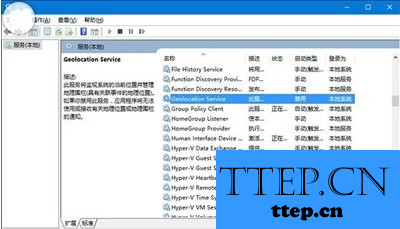
2、在属性中将Geolocation Service服务启动类型设置为手动,点击“确定”保存设置。
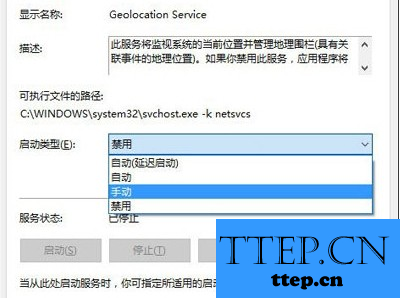
3、回到服务窗口中,选中Geolocation Service服务,点击左侧的“启动”,启动该服务。
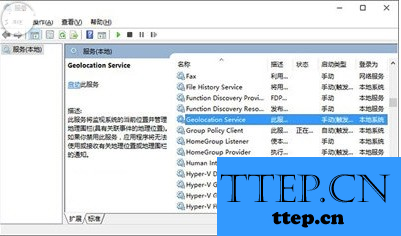
4、在设置——隐私——位置中可以看到定位服务的开启按钮已恢复可用状态,点击将其开启。
对于我们在遇到了无法打开Win10电脑中的定位服务的时候,我们就可以利用到上面给你们介绍的解决方法进行处理,希望能够对你们有所帮助。
1、按Win+R打开运行,输入services.msc回车打开服务,在服务中找到名为Geolocation Service,双击打开其属性。
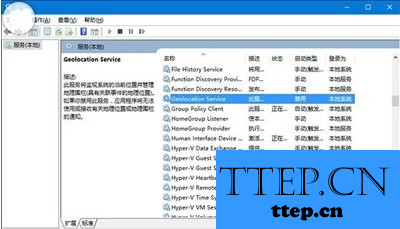
2、在属性中将Geolocation Service服务启动类型设置为手动,点击“确定”保存设置。
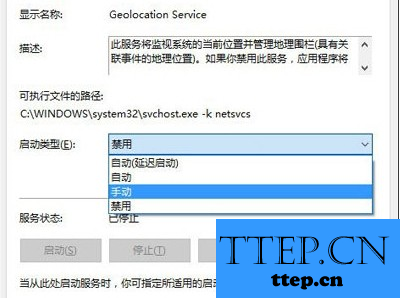
3、回到服务窗口中,选中Geolocation Service服务,点击左侧的“启动”,启动该服务。
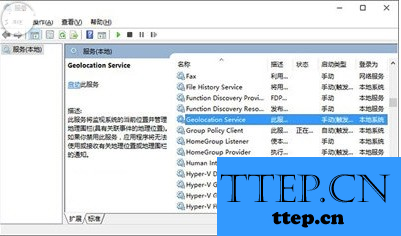
4、在设置——隐私——位置中可以看到定位服务的开启按钮已恢复可用状态,点击将其开启。
对于我们在遇到了无法打开Win10电脑中的定位服务的时候,我们就可以利用到上面给你们介绍的解决方法进行处理,希望能够对你们有所帮助。
- 上一篇:Win10系统更新补丁安装包存放在哪里 Win10系统更新补丁保存在哪
- 下一篇:没有了
- 最近发表
- 赞助商链接
